|
|
2012年10月発表LaVieでワイヤレスTVデジタルを使ってテレビの視聴とインターネットを利用する方法 | ||
2012年10月発表LaVieでワイヤレスTVデジタルを使ってテレビの視聴とインターネットを利用する方法 |
 | 2012年10月発表LaVieで、ワイヤレスTVデジタルを使ってテレビの視聴とインターネットを利用する方法について教えてください。 |
 | 引っ越ししたりテレビ視聴できなくなったりした場合に、ワイヤレスTVデジタルの再設定を行う手順について案内します。 |
はじめに
ワイヤレスTVデジタルを使用して、テレビの視聴とインターネットへの接続ができます。
引っ越しやテレビ視聴ができなくなった場合には、再度ワイヤレスTVデジタルの設定を行ってください。
操作手順
2012年10月発表LaVieでワイヤレスTVデジタルを使ってテレビの視聴とインターネットを利用するには、以下の手順を行います。
ワイヤレスTVデジタルの設定を行うには、次の項目を順に確認してください。
1. 無線LAN機能がオンになっているかを確認する
ワイヤレスTVデジタルの設定を始める前に、パソコンの無線LAN機能がオンになっているか確認します。
無線LAN機能がオンになっているかを確認するには、以下の情報を参照してください。
 Windows 8で無線LAN機能がオンになっているか確認する方法
Windows 8で無線LAN機能がオンになっているか確認する方法
2. ワイヤレスTVデジタルの設定を消去する
ワイヤレスTVデジタルを設定しなおす場合は、ワイヤレスTVデジタルを初期状態に戻す必要があります。
ワイヤレスTVデジタルの設定を消去するには、以下の情報を参照してください。
 ワイヤレスTVデジタルの設定を消去する方法
ワイヤレスTVデジタルの設定を消去する方法
3. ワイヤレスネットワークの自動接続を解除する
ワイヤレスTVデジタルの初期設定を問題なく完了するため、そのほかのワイヤレスネットワークに自動的に接続しないよう設定を変更します。
ワイヤレスネットワークの自動接続を解除するには、以下の情報を参照してください。
 2012年10月発表LaVieでワイヤレスネットワークの自動接続を解除する方法
2012年10月発表LaVieでワイヤレスネットワークの自動接続を解除する方法
4. ワイヤレスTVデジタルの初期設定を行う
上記の事前準備が完了したら、ワイヤレスTVデジタルの初期設定を行います。
ワイヤレスTVデジタルの初期設定を行うには、以下の情報を参照してください。
 2012年10月発表LaVieでワイヤレスTVデジタルの初期設定を行う方法
2012年10月発表LaVieでワイヤレスTVデジタルの初期設定を行う方法
5. テレビ(SmartVision)の初期設定を行う
チャンネル設定など、SmartVisionでテレビの初期設定を行います。
Windows 8のSmartVisionで初期設定を行うには、以下の情報を参照してください。
 Windows 8のSmartVisionで初期設定を行う方法
Windows 8のSmartVisionで初期設定を行う方法
6. インターネット接続の設定を行う
パソコンをインターネットに接続する場合は、ワイヤレスTVデジタルの初期設定の完了後にインターネット接続の設定をおこないます。
テレビのアンテナ端子の位置やルーターの設置場所など、ご利用になる環境に合わせて以下からいずれかを選択します。
アクセスポイントモード
ワイヤレスTVデジタルとルーターを有線LANケーブルで接続できる場合に選択します。
ワイヤレスTVデジタルを無線中継機(アクセスポイント)として、インターネットに接続します。
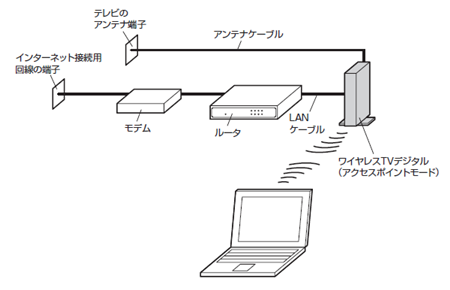
ワイヤレスTVデジタルをアクセスポイントモードで設定してインターネット接続を行うには、以下の情報を参照してください。
 2012年10月発表LaVieでワイヤレスTVデジタルをアクセスポイントモードでインターネットに接続する設定方法
2012年10月発表LaVieでワイヤレスTVデジタルをアクセスポイントモードでインターネットに接続する設定方法クライアントモード
テレビのアンテナ端子とルーターの設置場所が離れているなど、ワイヤレスTVデジタルとルーターをLANケーブルで接続できない場合に選択します。 ワイヤレスTVデジタルはテレビチューナーとして使用し、インターネットへの接続は別の無線LANルーターなどを使用します。
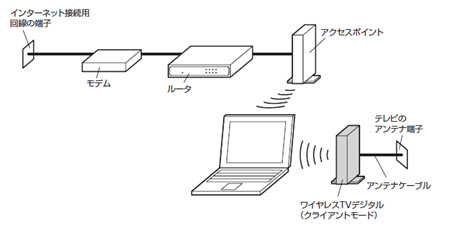
ワイヤレスTVデジタルをクライアントモードで設定してインターネット接続を行うには、以下の情報を参照してください。
 2012年10月発表LaVieでワイヤレスTVデジタルをクライアントモードでインターネットに接続する設定方法
2012年10月発表LaVieでワイヤレスTVデジタルをクライアントモードでインターネットに接続する設定方法
対象製品
2012年10月発表LaVieで、テレビ視聴にワイヤレスTVデジタルを利用している機種
このQ&Aに出てきた用語
|
|
|







